Как настроить пароль и разблокировку по отпечатку пальца на Android-смартфоне
Защита смартфона — ключевой элемент цифровой гигиены. Пароль на смартфоне нужен, чтобы посторонние люди не могли посмотреть ваши фотографии, зайти в банковские приложения или прочитать личную переписку. Он поможет защитить личные данные, если вы потеряете смартфон, а также от излишне любопытных коллег или домочадцев. Расскажем, как установить его на Android-устройствах, а заодно подскажем способ настроить блокировку по отпечатку пальца.

Как установить пароль или ПИН-код
Учтите, что названия некоторых пунктов меню могут отличаться в зависимости от бренда и фирменной оболочки устройства. Но принцип для всех Android-смартфонов будет оставаться прежним — если не смогли найти именно такие пункты или разделы в настройках, обратите внимание на те, у которых похожие названия. Мы покажем полную инструкцию со скриншотами на примере смартфона Honor 20 Pro.
- Зайдите в настройки.
- Найдите пункт «Безопасность» или что-то похожее. В нашем случае он называется «Биометрические данные и пароли», а ещё может быть «Блокировка экрана» или «Безопасность и конфиденциальность».
- Выберите «Пароль экрана» блокировки (или просто «Экран блокировки»).
- Откроется окно, в котором нужно ввести 6-значный ПИН-код. Но не спешите сразу его вводить.
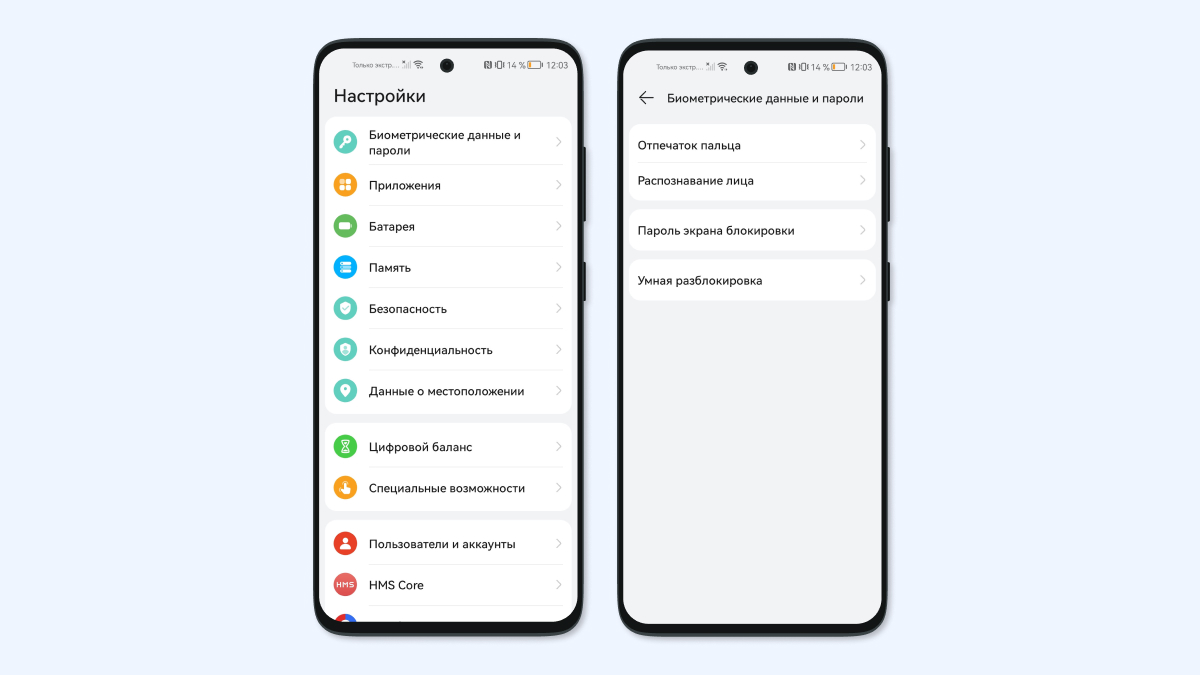
Путь до настройки пароля экрана блокировки на Honor 20 Pro.
Дальше вам нужно выбрать, какой конкретно метод блокировки вы хотите использовать. Доступные варианты зависят от бренда и операционной системы смартфона, но чаще всего встречаются: 4- или 6-значный цифровой код, графический ключ или набор символов.
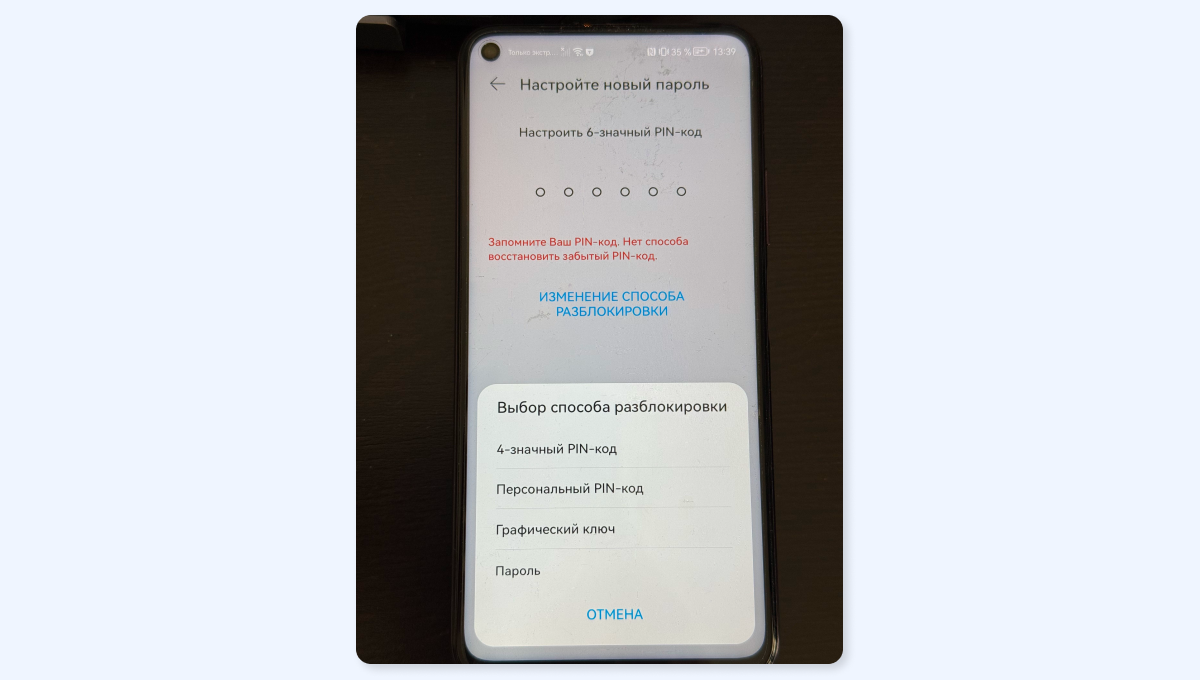
Все доступные варианты блокировки.
Выбирайте тот, который вам будет легче всего запомнить и воспроизвести. Для этого:
- В том же открывшемся окне нажмите «Изменение способа разблокировки» или «Тип блокировки экрана».
- Выберите нужный способ.
- Система попросит сделать определённые действия. Например, если вы остановились на 4-значном ПИН-коде, телефон предложит ввести его дважды.
Защита установлена. При желании вы можете снять её там же, где и установили.
Оптические и ультразвуковые сканеры отпечатков: в чём разница
Как настроить разблокировку по отпечатку пальца
Чтобы эта функция работала, сначала нужно поставить на экран блокировки пароль по инструкции из предыдущего раздела. Также убедитесь, что ваш смартфон оснащён сканером отпечатков, — это можно сделать в списке характеристик вашей модели на сайте производителя. После этого можете приступать к настройке сканера отпечатков пальцев:
- Вернитесь в то же меню, где устанавливали пароль («Безопасность и конфиденциальность» или «Блокировка экрана»).
- Найдите пункт «Отпечаток пальца» (или «Добавить отпечаток пальца»).
- Выберите, какие операции вы разрешаете выполнять с помощью сканирования отпечатка. Например, кроме разблокировки устройства вы можете разрешить доступ к заблокированным приложениям или к автозаполнению имён и паролей.
- Следуйте инструкциям на экране. Телефон попросит разместить палец на датчике, а затем поднять его и приложить снова — и так несколько раз. На картинке будет наглядно видно, какую часть пальца нужно прикладывать к сенсору.
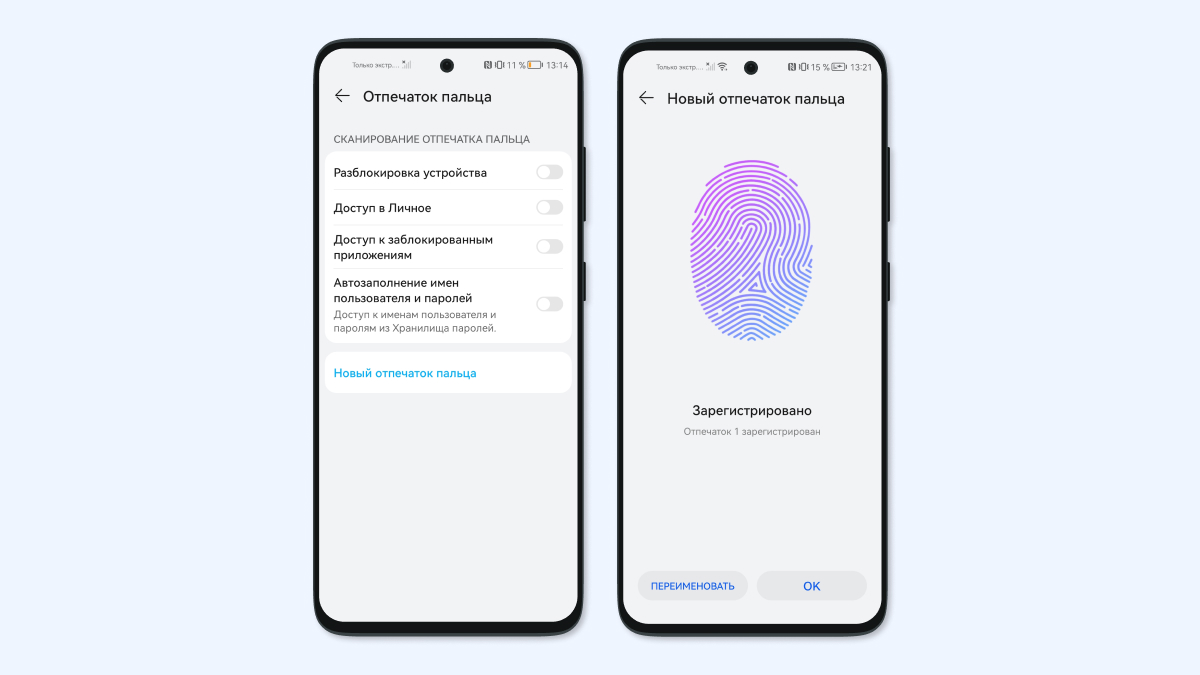
Инструкция по настройке отпечатка пальца.
Чтобы пользоваться сканером было удобнее, вы можете добавить несколько отпечатков. Например, для пальцев на правой и левой руке.
После установки сканер отпечатков сразу начнёт работать. Чтобы проверить, что всё правильно функционирует, заблокируйте экран и попробуйте его разблокировать. Учитывайте, что, если палец грязный или мокрый, это может затруднить работу дактилоскопического сенсора.
Даже если сканер почему-то сразу не считает ваш отпечаток, не переживайте — вы всегда сможете разблокировать устройство с помощью пароля, который вы заранее установили.